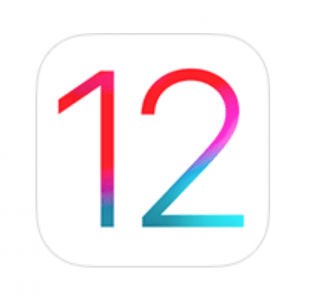
2018年10月9日に、iOS 12の不具合を修正したiOS 12.0.1が配信されました。
以下で、アップデートの詳細や、iPhoneやiPadで発生している不具合情報、自動アップデートの設定方法について徹底解説します。
コンテンツ
iOS 12.0.1アップデートの詳細
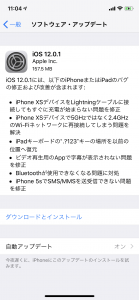
iOS 12.0.1には、以下のiPhoneまたはiPadのバグの修正および改善が含まれます:
- iPhone XSデバイスをLightningケーブルに接続してもすぐに充電が始まらない問題を修正
- iPhone XSデバイスで5GHzではなく2.4GHzのWi-Fiネットワークに再接続してしまう問題を解決
- iPadキーボードの".?123"キーの場所を以前の位置へ復元
- ビデオ再生用のAppで字幕が表示されない問題を修正
- Bluetoothが使用できなくなる問題に対処
- iPhone 5sでSMS/MMSを送受信できない問題を修正
iOS 12.0.1アップデートが2018年10月9日にリリースされました。
新型のiPhone XSの充電問題やWi-Fiの接続問題が解決されており、またiPhone全般でBluetoothが使えなくなる問題も修正されています。
iOS 12へアップデートしてSMSが使えなくなっているiPhone 5sユーザーは12.0.1へのアップデートは必須と言えるでしょう。
ロック画面の脆弱性が修正された
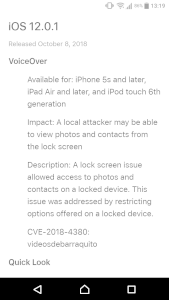
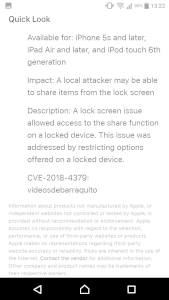
VoiceOver(スクリーンリーダー、文字読み上げ機能)やQuick Look(プレビューアプリ)の脆弱性により、他人がロック画面から写真や連絡先を閲覧できてしまったり、アイテムを共有できてしまう問題がありましたが、今回のアップデートで修正されています。
セキュリティ面の改善が含まれるアップデートはユーザーの安全性が増すため、特に重大な不具合が見つからなければ多くの場合入れておいたほうが良いと言えます。
iPhoneのロックを解除しようとしたり、操作中にいきなりズームになる!対処法を徹底解説
iOS 12.0.1の不具合情報

今回のアップデートは、iOS 12からのマイナーアップデートなので、大きな不具合は発見されていません。
現在確認されている不具合について解説します。
バッテリーの消費について

ユーザーによっては、アップデート後しばらくの間バッテリーの消費が激しくなる場合があります。
これはiPhone内部でアップデートの処理をしているためで、しばらくすれば落ち着くので、不具合ではない可能性が高いです。
特にiOS 12へのアップデートをしていなくて、12.0.1にアップデートするユーザーはこのような症状が出やすいので注意しましょう。
設定アプリの未読マーク(バッジ)が消えない
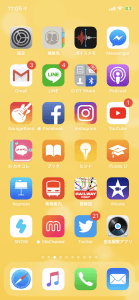
12.0.1アップデートをインストールしたにも関わらず、設定アプリに未読マークが表示され続ける不具合が確認されています。
現在のところ不具合が発生している機種はiPhone X、iPhone 8、iPad mini 4で、iPhone 6S、iPhone SEでは発生していないようです。
赤いバッジがいつまでも表示されていて気になるという声も上がっていますが、アップデート自体はインストールできています。
【iPhone】iCloudの容量がいっぱいです!バックアップ未作成通知が届く!詳細と対処法を徹底解説
不具合の対処法

上記の不具合が発生した場合の対処法について解説します。
バッテリー消費が激しい場合の対処法

アップデート後にバッテリー消費が早くなった場合は、使用中でないWiFiやブルートゥース、位置情報、エアドロップをオフにしておきましょう。
特にWiFiは接続先を探すのにバッテリーを消費するので、移動中などWiFiを使わない場面ではオフにしておくとバッテリーの消費を抑えることができます。
設定アプリの未読マーク(バッジ)が消えない場合の対処法

設定アプリの通知マークは、設定で変更することができないので、現在のところユーザー側でできる対処法はありません。
今後のアップデートで修正されるのを待ちましょう。
自動アップデートを有効にしておくことで、アップデートを自動でインストールすることができます。
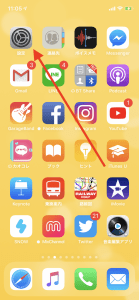
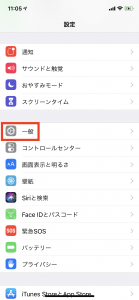
iOS 12ではデフォルトで有効になっていますが、オンに設定されているか確認するには設定アプリを開き、「一般」をタップしましょう。
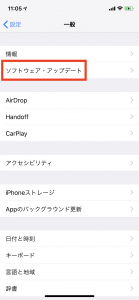
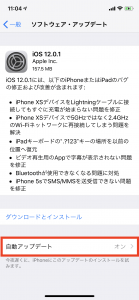
「ソフトウェアアップデート」をタップし、「自動アップデート」がオンになっていることを確認しましょう。
アップデートにかかる時間やデータ量は?

iPhone XでiOS 12からiOS 12.0.1へアップデートする場合、サイズが約100MBで、ダウンロード終了後からインストール完了まで約10分ほどで完了します。
iOS 12のメジャーアップデートと比べるとほぼ半分ほどの時間で終了するので、さほどアップデートにかかる時間を気にする必要はなさそうです。
アップデートの手順
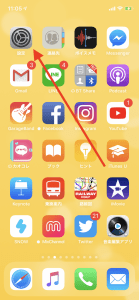
iOS 12.0.1にアップデートするには、Wi-Fiに接続し、設定アプリを開きましょう。
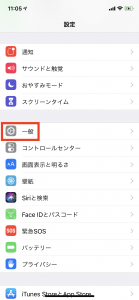
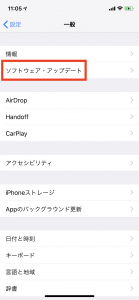
「一般」→「ソフトウェアアップデート」とタップしましょう。
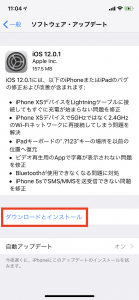
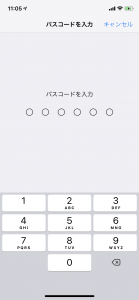
「ダウンロードとインストール」タップしパスワードを入力しましょう。
利用条件に同意するとダウンロードとインストールが開始されます。
自動アップデートも可能
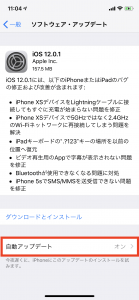
ソフトウェアアップデートの画面で「自動アップデート」がオンになっている場合、深夜の時間帯に自動でアップデートのダウンロードとインストールが行われます。
自動アップデートを行うには、充電中かつWi-Fiに接続している必要があります。
自動でOSがアップデートされ不具合が発生するのが不安な場合は、オフにしておきましょう。
iOS 12.0.1にアップデートするべき?

iOS 12.0.1は一部のユーザーの間で未読マークの不具合が発生していますが、全体的には安定しているアップデートとなっています。
iOS 12でSMSが使えなくなったiPhone 5sユーザーはもちろんですが、セキュリティ関係の修正を含むアップデートは多くの場合入れておいたほうが良いと言えます。
アップデートする際は必ずバックアップを取ってから行うようにしてください。


